Lors de la mise à jour de votre Mac à partir d'un SSD bootable externe, vous pourriez rencontrer l'erreur "Interaction utilisateur requise. Une erreur s'est produite lors de l'installation des mises à jour sélectionnées."
Cette erreur survient généralement lorsque le processus de mise à jour ne peut pas être complété automatiquement et qu'aucune invitation n'apparaît pour demander l'entrée utilisateur nécessaire pour terminer la mise à jour.
Alors, comment reprendre l'installation macOS en attente à partir du disque externe? Ne vous inquiétez pas. Nous allons vous dire comment résoudre ce problème. Ensuite, vous pourrez installer macOS avec succès à partir du USB bootable externe.
| Solution | Pourquoi |
| Réinitialiser le disque externe bootable comme disque de démarrage | Résoudre les bugs temporaires dans la mise à jour actuelle |
| Créer un nouveau compte administrateur | Éliminer les erreurs dans votre compte administrateur |
| Mettre à jour votre Mac avec Terminal | Résoudre l'échec de la mise à jour à partir d'un disque externe |
| Réinstaller macOS en mode Récupération | Resoudre les erreurs dans le système actuel et réaliser la mise à jour Mac |
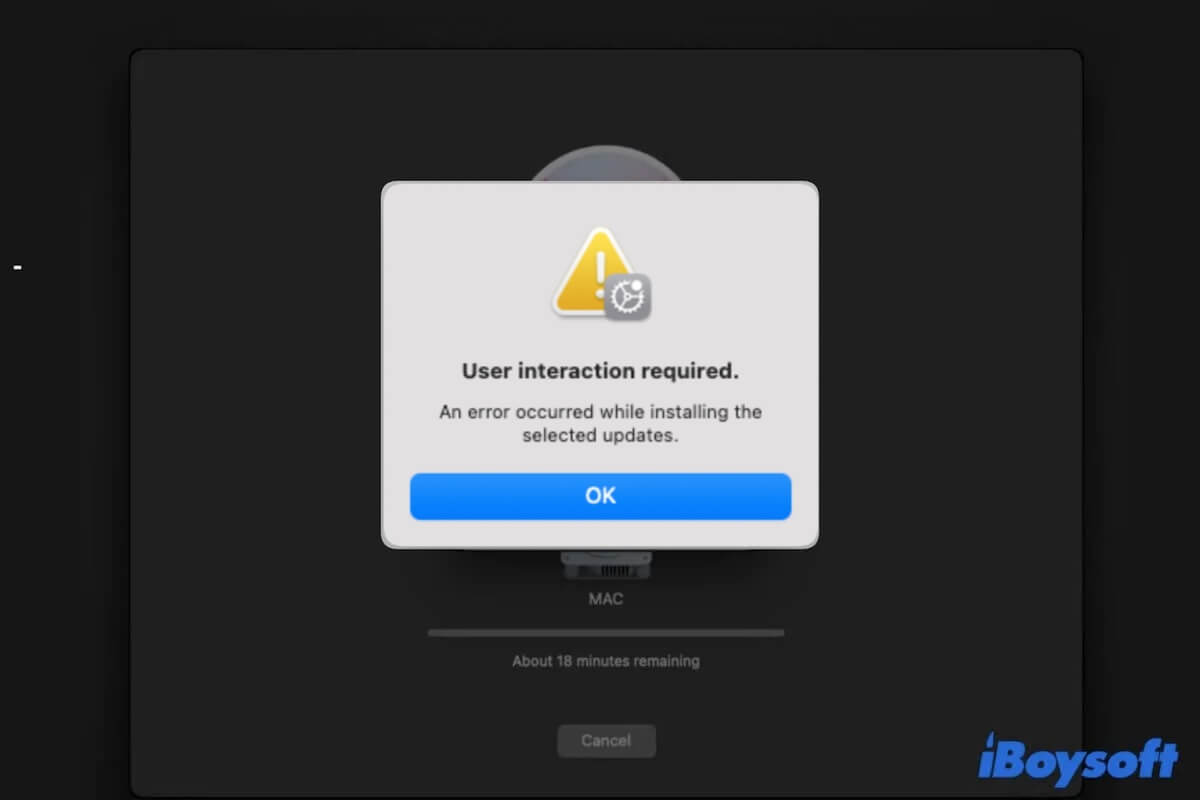
Pourquoi l'erreur 'Interaction utilisateur requise' apparaît
En général, votre Mac peut effectuer la mise à jour macOS à partir d'un disque bootable externe automatiquement, ou du moins, il demande votre approbation pour l'authentification administrative.
S'il n'y a pas d'invite en attente de votre réponse, mais qu'il affiche plutôt l'erreur "Interaction utilisateur requise," voici les principales raisons possibles.
- Bugs macOS. Ces problèmes peuvent bloquer les entrées ou les actions de l'utilisateur.
- Conflits de logiciels tiers. Les logiciels tiers qui interagissent avec des fichiers système critiques interfèrent souvent avec le processus de mise à jour.
- Problèmes de permissions de votre compte utilisateur administratif.
Corriger l'erreur 'Interaction utilisateur requise' lors de la désactivation de csrutil en mode Récupération
Certains utilisateurs signalent qu'ils rencontrent également l'erreur "Interaction utilisateur requise" ou "La Récupération tente de modifier les paramètres du système. Aucun administrateur n'a été trouvé." lorsqu'ils exécutent la commande de désactivation de csrutil dans le Terminal pour désactiver SIP ou modifier les paramètres des utilitaires de sécurité au démarrage en mode Récupération.
Pour faire disparaître l'erreur, vous pouvez soit redémarrer votre Mac en mode Récupération d'abord, soit suivre ce post pour le corriger : Corriger "La Récupération tente de modifier les paramètres du système".
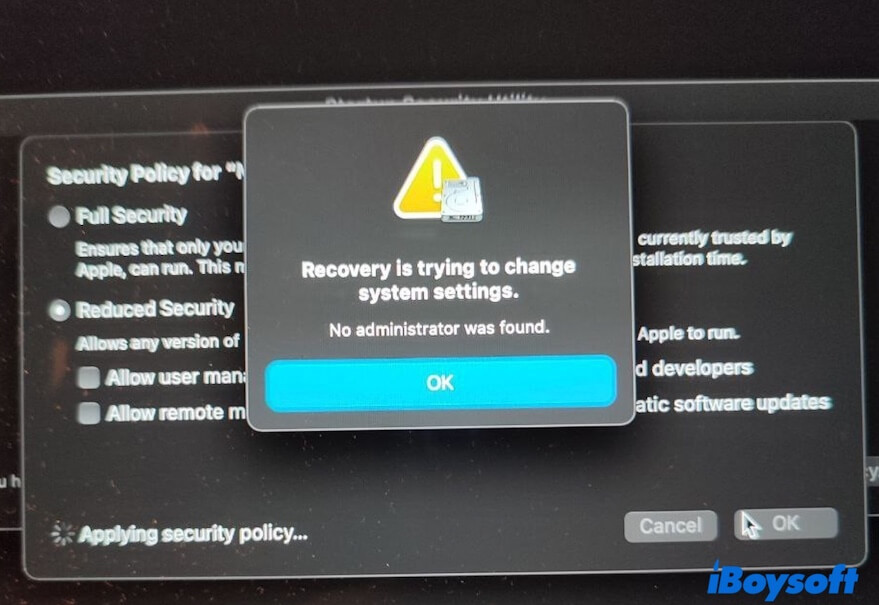
Partagez ce post pour aider les autres qui rencontrent également l'erreur "Interaction utilisateur requise. Une erreur s'est produite lors de l'installation des mises à jour sélectionnées."
Comment résoudre 'Interaction utilisateur requise'
Lorsque l'erreur "Interaction utilisateur requise. Une erreur s'est produite lors de l'installation des mises à jour sélectionnées." vous empêche de mettre à jour macOS à partir du SSD bootable externe, suivez les astuces de cette partie jusqu'à ce que le problème soit résolu.
Réinitialiser le disque externe bootable comme disque de démarrage
Les bugs temporaires du système peuvent l'empêcher de vous demander de donner l'autorisation administrative pour installer macOS à partir de l'installeur USB bootable, mais entraîner l'erreur "Interaction utilisateur requise."
Pour résoudre cela, vous pouvez redémarrer votre Mac pour rechoisir le disque externe comme disque de démarrage.
Pour un Mac basé sur un processeur Intel:
Pour un Mac M1, M2, M3 ou M4:
Ensuite, continuez à démarrer votre Mac à partir du lecteur externe et voyez si une fenêtre contextuelle s'affiche et vous demande d'entrer le mot de passe administrateur pour l'authentification.
Créer un nouveau compte administrateur
Des erreurs dans votre compte administrateur peuvent également entraîner un échec d'authentification administrateur avec l'erreur "Interaction utilisateur requise" lors de la mise à jour de macOS à partir du lecteur externe.
Si votre Mac peut démarrer, créez simplement un nouveau compte administrateur, puis réessayez de mettre à jour votre Mac avec le lecteur amorçable externe.
Voici comment créer un nouveau compte administrateur sur un Mac:
Mettre à jour votre Mac avec Terminal
Lorsque vous avez des problèmes pour mettre à jour un Mac à partir d'un lecteur amorçable externe, passez à l'utilisation de Terminal, que votre Mac puisse démarrer ou non.
Si votre Mac peut démarrer, cliquez sur Launchpad > Autre > Terminal. Si votre Mac ne peut pas démarrer, allez en mode de récupération macOS > Utilitaires > Terminal.
Réinstaller macOS en mode de récupération
Si toutes les méthodes ci-dessus ne parviennent pas à vous aider à mettre à jour votre Mac, le dernier recours est de réinstaller macOS en mode de récupération. La réinstallation de macOS peut éliminer les erreurs du système actuel et mettre à jour votre Mac vers la dernière version de macOS.
Si vous avez un Mac basé sur Intel, appuyez sur Commande + R + Option lors du redémarrage de votre Mac, puis choisissez le disque de démarrage interne.
Si vous avez un Mac à processeur Apple, éteignez le Mac, appuyez sur le bouton d'alimentation pour le redémarrer jusqu'à ce que vous voyiez les options de démarrage, choisissez le disque de démarrage interne et cliquez sur Options > Continuer.
Partagez les solutions pour aider les autres à résoudre le problème "Interaction utilisateur requise".